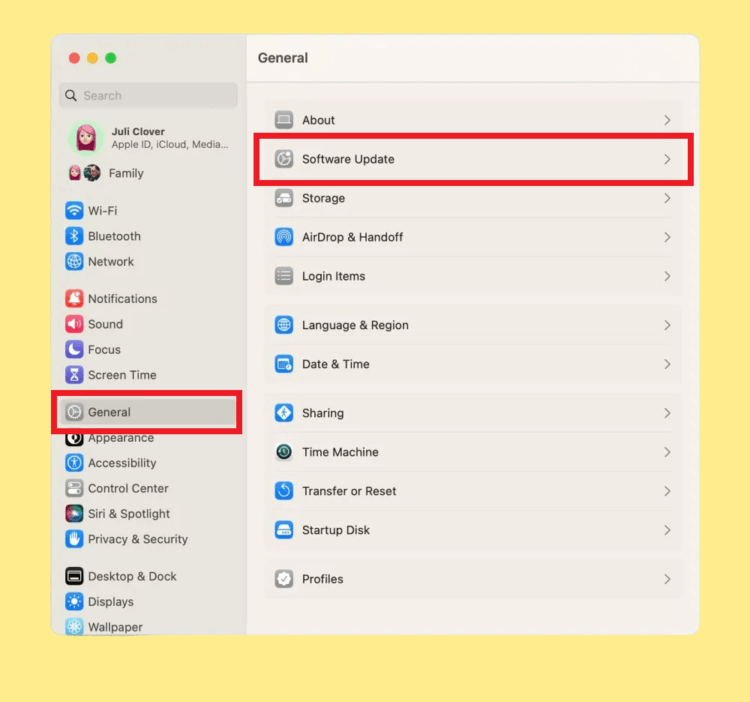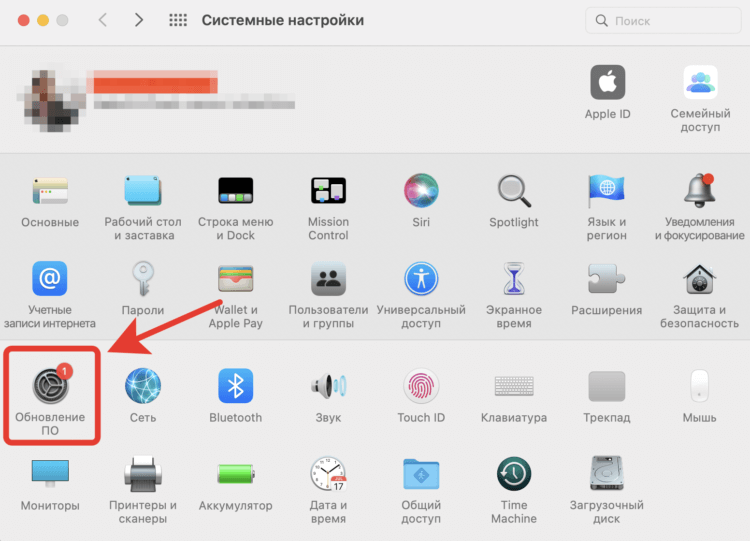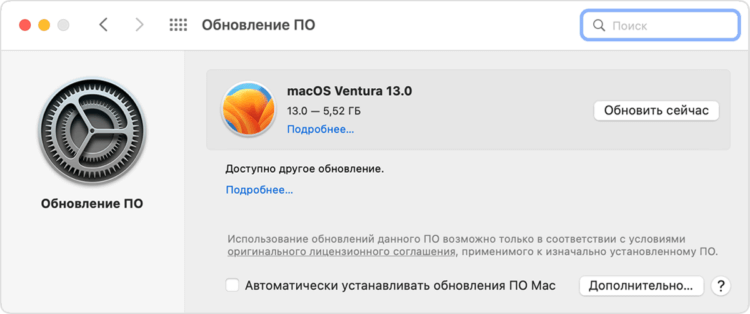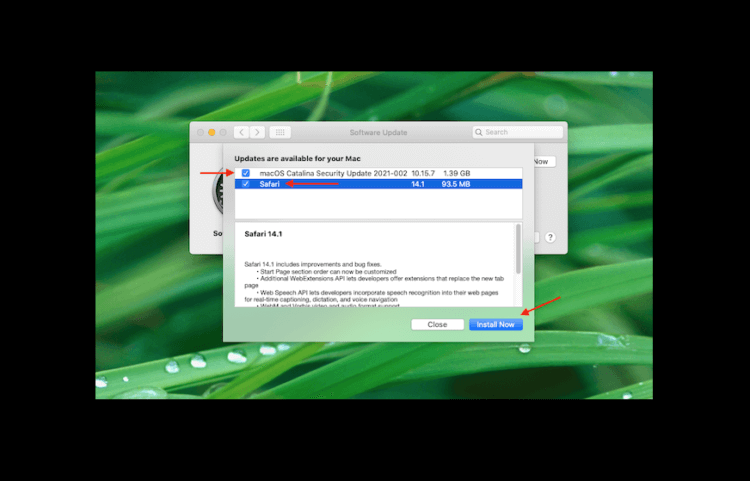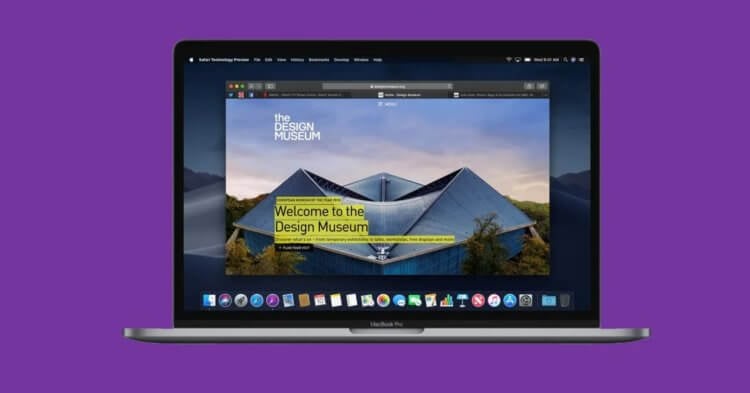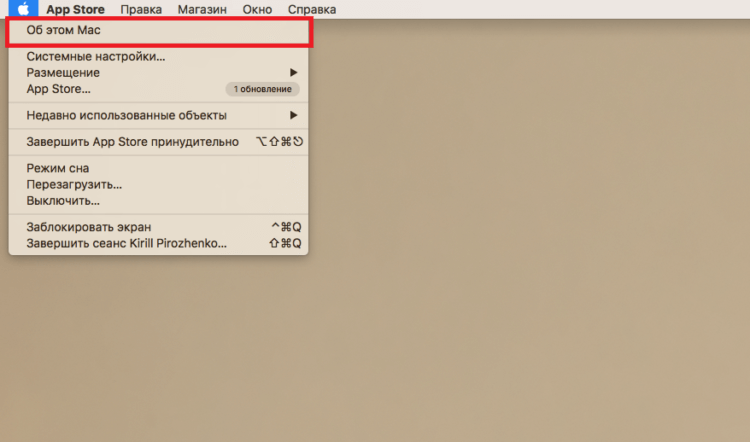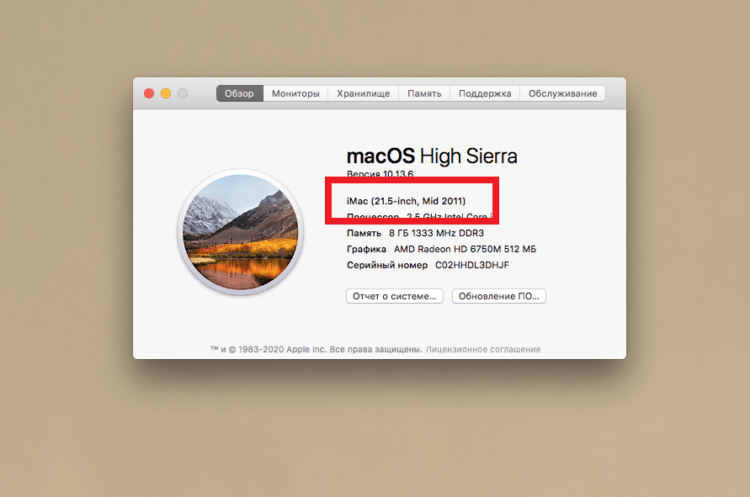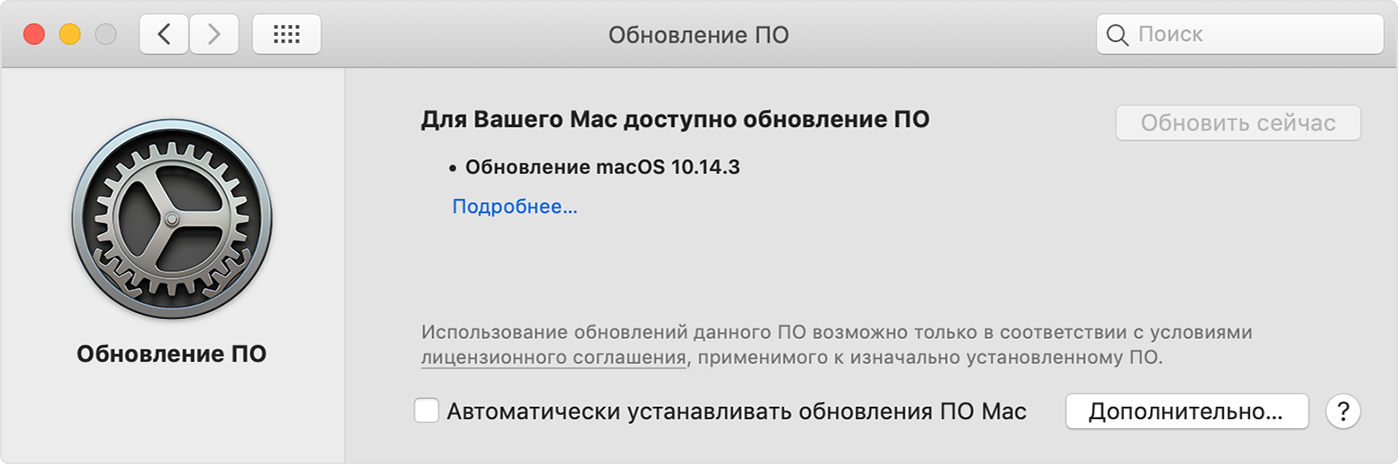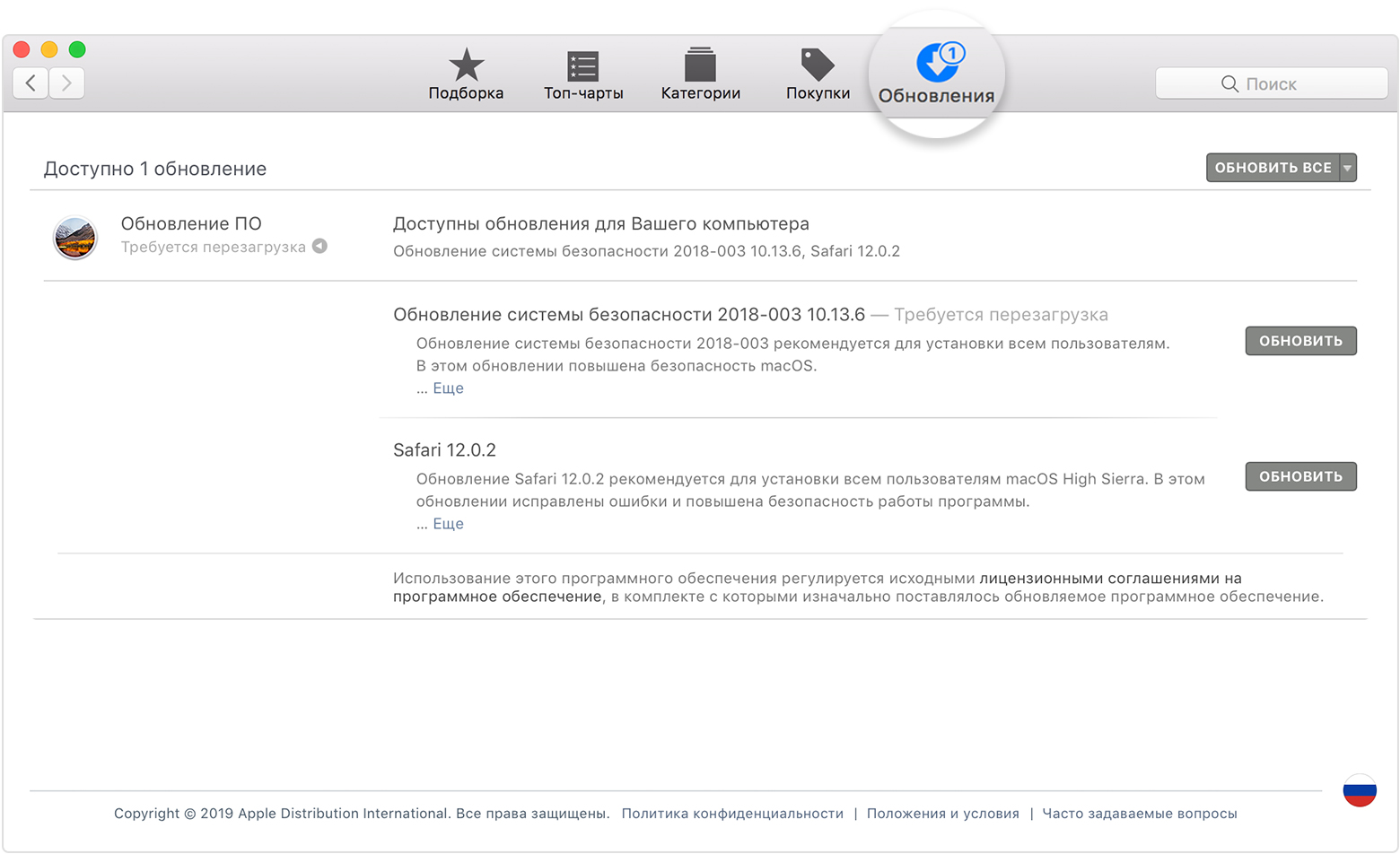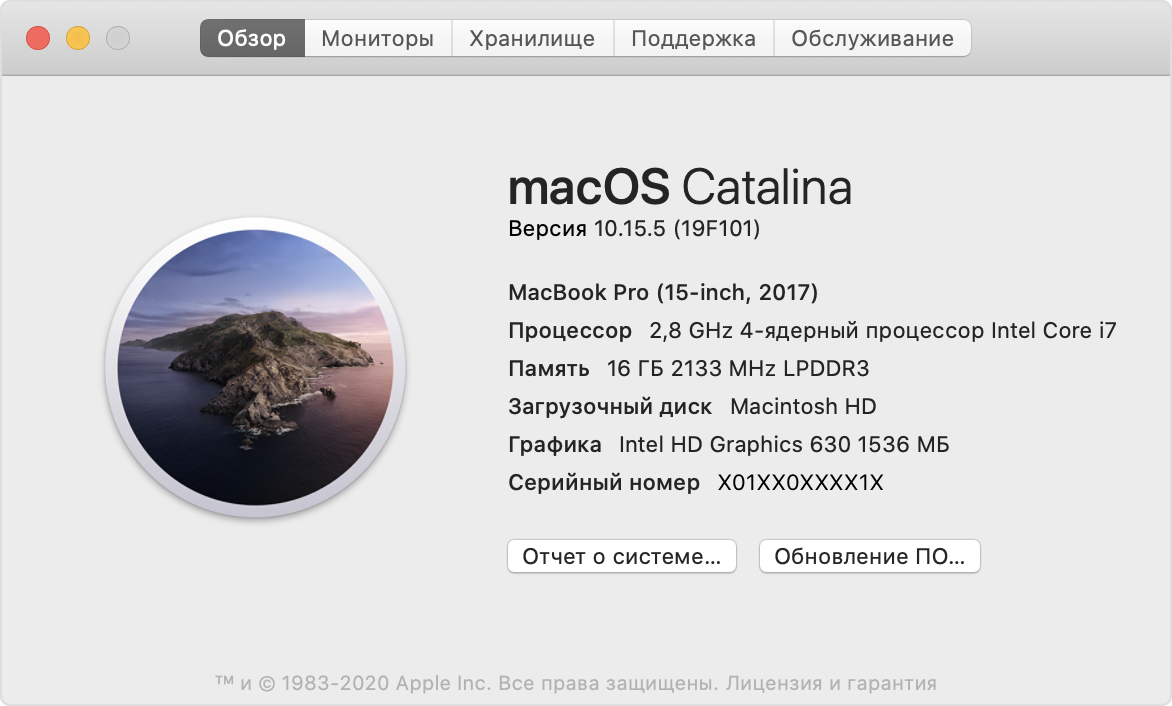Обновление операционной системы на компьютере, особенно если это рабочий инструмент, всегда небольшая авантюра. Во-первых, необходимо точно убедиться, что весь необходимый вам софт оптимизирован под новую версию, иначе можно просто остаться без работы. А во-вторых, часто обновление приводит к проблемам с аккумулятором и просадкам производительности, что само по себе плохо. Поэтому я всегда всем советую не спешить с установкой крупных апдейтов на Мак до момента, пока все основные проблемы не будут решены.
Обновить Макбук значительно проще, чем любой компьютер на Windows.
❗️ПОДПИШИСЬ НА НАШ ДЗЕН. ТАМ КАЖДЫЙ ДЕНЬ ВЫХОДЯТ КРУТЫЕ СТАТЬИ
Лучше поизучать отзывы и только после этого принимать соответствующее решение. Если же вы уже уверены, что хотите обновить свой Мак, то в этом материале вы сможете найти информацию, как это можно сделать, как определить последнюю поддерживаемую версию macOS, и разбираемся, как обновить Safari отдельно от всей системы.
Как обновить Mac OS
В отличие от Windows, macOS всегда было очень легко обновить. Прошлым летом я перешел на ноутбук с Windows 11 и до сих пор не понимаю разницу между накопительными и обычными обновлениями. Зачем они нужны и по какому принципу компьютер загружает новые версии. На устройствах Apple все намного проще. Все свежие версии появляются в одном месте, и именно оттуда происходят все обновления. Правда, в зависимости от того, насколько старая macOS стоит на вашем компьютере раздел с обновлением может находиться в разных местах:
- В macOS Ventura:
Настройки в Вентуре очень похожи на iPad.
- Откройте системные настройки и перейдите в раздел “Основные”.
- Выберите пункт “Обновление ПО”.
- Отсюда скачайте новую версию системы и перезагрузите компьютер для установки.
- В macOS Monterey и более старых версиях:
- Откройте системные настройки.
- Выберите раздел “Обновление ПО”.
- Произведите загрузку новой версии системы и перезагрузите компьютер для установки.
В разделе “Обновление ПО” можно найти всю информацию по обновлению.
Для загрузки просто нажмите “Обновить сейчас”.
❗️ПОДПИШИСЬ НА НАШ ТЕЛЕГРАМ-ЧАТ И ЗАДАВАЙ ВОПРОСЫ НАШИМ АВТОРАМ, НА КОТОРЫЕ ОНИ ОБЯЗАТЕЛЬНО ОТВЕТЯТ
Как видите, ничего сложного здесь нет. Все сконцентрировано в одном месте и позволяет очень легко устанавливать обновления. Хочется посоветовать Microsoft поучиться у Apple, как можно без всяких головняков обновлять компьютеры. В macOS все апдейты хотя бы выходят в один момент по всему миру и не надо гадать, когда он дойдет до вас.
Как обновить Сафари на Маке
К сожалению, иногда софт, который вы используете для какой-то своей работы, не позволяет обновить систему на новую версию. Но хотелось бы получить свежий браузер Safari. В таком случае можно установить только его и не переживать об остальных обновлениях:
- В macOS Monterey и более старых версиях:
Раньше можно было выбрать отдельную установку Сафари.
- Откройте системные настройки и выберите раздел “Обновление ПО”.
- Возле новой версии macOS нажмите кнопку “Подробнее”.
- Поставьте галочку на Safari и нажмите “Установить”.
- Либо на совсем старых версиях macOS перейдите в Mac App Store и через раздел “Обновления” установите только Safari.
- В macOS Ventura:
Safari Technology Preview отличается от обычной версии только сиреневым логотипом.
- В последней версии macOS установить Safari отдельно от операционки невозможно. Но можно скачать Safari Technology Preview со всеми новыми функциями. Просто перейдите на сайт Apple и загрузите соответствующий установочный файл.
❗️ПОДПИШИСЬ НА ТЕЛЕГРАМ-КАНАЛ СУНДУК АЛИБАБЫ, ЧТОБЫ ПОКУПАТЬ ТОЛЬКО ЛУЧШИЕ ТОВАРЫ С АЛИЭКСПРЕСС
У Safari Technology Preview немного другая иконка, но все основные функции абсолютно такие же, как в обычной версии. Просто сделайте его браузером по умолчанию и используйте все преимущества новой версии.
Какая последняя версия Mac OS для MacBook
Ну а чтобы понимать, какая версия macOS является последней для вашего Мака, вам необходимо определить, какая у вас модель компьютера. Не просто MacBook Pro или MacBook Air, а год выпуска. Делается это так:
- Нажмите на логотип Apple в левом верхнем углу экрана.
- Выберите “Об этом Mac”.
- Под версией операционной системы будет написана модель вашего компьютера и год выхода модели.
В этом разделе можно найти много интересной информации про компьютер.
Модель компьютера определить очень просто.
Теперь вам просто необходимо в списке операционных систем и поддерживаемых моделей найти свой компьютер. Обратите внимание, что устройства на процессорах Apple не могут работать с macOS Catalina и более ранними версиями. Полный список выглядит так:
- macOS Ventura:
- MacBook 2017 или новее.
- MacBook Air 2018 или новее.
- MacBook Pro 2017 или новее.
- Mac mini 2018 или новее.
- iMac 2017 или новее.
- iMac Pro (все модели).
- Mac Pro 2019 или новее.
- Mac Studio (все модели).
- macOS Monterey:
- MacBook начала 2016 или новее.
- MacBook Air начала 2015 или новее.
- MacBook Pro начала 2015 или новее.
- Mac mini 2014 выпуска или новее.
- iMac 2015 или новее.
- iMac Pro 2017 и новее.
- Mac Pro конца 2013 и новее.
- Mac Studio (все модели).
- macOS Big Sur:
- MacBook начала 2015 или новее.
- MacBook Air 2013 или новее.
- MacBook Pro 2013 или новее.
- Mac mini 2014 или новее.
- iMac 2014 или новее.
- iMac Pro все модели.
- Mac Pro 2013 и 2019.
- macOS Catalina:
- MacBook (с 2015 по 2017).
- MacBook Air (с середины 2012 по 2019).
- MacBook Pro (середина 2012–2019).
- Mac mini (с конца 2012 по конец 2018).
- iMac (конец 2012–2019).
- iMac Pro (все модели).
- Mac Pro 2013.
- macOS Mojave:
- MacBook (с начала 2015 по 2017).
- MacBook Air (с середины 2012 по 2017).
- MacBook Pro (середина 2012–2018).
- Mac mini (с конца 2012 по конец 2018 ).
- iMac (конец 2012 – середина 2017).
- iMac Pro (все модели).
- Mac Pro (конец 2013, а также модели середины 2010 и середины 2012 с графическим процессором с поддержкой Metal).
- macOS High Sierra:
- MacBook (конец 2009–2017).
- MacBook Air (с конца 2010 по 2017).
- MacBook Pro (с середины 2010 по 2017).
- Mac mini (середина 2010–2014).
- iMac (конец 2009 г. – середина 2017).
- Mac Pro (середина 2010 и 2013).
- macOS Sierra:
- MacBook (конец 2009–2017).
- MacBook Air (с конца 2010 по 2017).
- MacBook Pro (середина 2010–2015).
- Mac mini (середина 2010–2014).
- iMac (конец 2009–2015).
- Mac Pro (середина 2010 и 2013).
- macOS El Capitan:
- MacBook (с начала 2015 по 2017).
- MacBook (конец 2008–2010).
- MacBook Air (конец 2008 – начало 2015).
- MacBook Pro (середина/конец 2007 – начало 2015).
- Mac mini (с начала 2009 по 2014).
- iMac (с середины 2007 до середины 2015).
- Mac Pro (2008, 2010, 2013).
- macOS Yosemite:
- MacBook (конец 2008–2010).
- MacBook Air (конец 2008 – середина 2013).
- MacBook Pro (13 дюймов, середина 2009 – середина 2014).
- MacBook Pro (15 дюймов, середина/конец 2007– середина 2014).
- MacBook Pro (17 дюймов, конец 2007–2011).
- Mac mini (с начала 2009 по 2012).
- iMac (с середины 2007 по середину 2014).
- Mac Pro (2008 и 2010, 2013).
- macOS Mavericks:
- MacBook (конец 2008–2010).
- MacBook Air (конец 2008 – середина 2013).
- MacBook Pro (середина 2007 – начало 2013).
- Xserve (начало 2009).
- Mac mini (с начала 2009 по 2012).
- iMac (середина 2007 — начало 2013).
- Mac Pro (начало 2008 и 2010).
Воспользуйтесь поиском по странице, чтобы найти свою модель компьютера. Так будет быстрее и проще. На примере моего iMac середины 2011 можете увидеть, что последней версией macOS для него стала High Sierra.
MacOSКомпьютеры Apple
Содержание
- Обновление macOS на компьютере Mac
- Как найти в Finder скачанный образ диска macOS?
- Способ 1. Находим образ скачанного образа диска macOS
- Способ 2. Находим образ скачанного образа диска macOS
- Где macOS хранит скачанные обновления?
- Как удалить скачанное обновление Мак ОС?
- Где находятся скачанные файлы обновления Mac OS?
- Как обновить старый мак до последней версии?
- Как освободить место на жестком диске мак?
- Как остановить загрузку обновлений?
- Как отключить уведомления об обновлении macOS Catalina?
- Как посмотреть содержимое пакета на Mac?
- Как извлечь программу из образа диска на мак?
- Где хранится прошивка iPhone Mac OS?
- Как обновить El Capitan до Catalina?
- Что делать со старым IMAC?
- Что делать если мак не обновляется?
- Как почистить MacBook Air от ненужных файлов?
- Что надо сделать перед продажей мака?
- Как узнать чем занят жесткий диск на Mac?
- Где находятся скачанные файлы обновления Mac OS?
- Как удалить скачанные обновления Mac OS?
- Где macOS хранит скачанные обновления?
- Как очистить мак от ненужных файлов?
- Где хранятся файлы на Mac?
- Как освободить место на диске мак?
- Как очистить мак от другого?
- Что можно удалить в Mac OS?
- Как посмотреть содержимое пакета на Mac?
- Как переустановить операционную систему на Mac?
- Как удалить все фото с мака?
- Как удалить информацию с макбука?
- Как удалить дубликаты фото на Mac?
- Где найти корзину в Mac OS?
- Как перенести файлы с флешки на Mac?
- Как найти папку Изображения на мак?
Обновление macOS на компьютере Mac
Используйте функцию «Обновление ПО», чтобы установить обновления для macOS, в том числе для встроенных приложений, таких как Safari.
- В меню Apple () в углу экрана выберите «Системные настройки».
- Нажмите «Обновление ПО».
- Нажмите «Обновить сейчас» или «Обновление ПО».
- «Обновить сейчас»: последние обновления установленной версии. Например, узнайте об обновлениях macOS Big Sur.
- «Обновление ПО»: новая основная версия с новым именем, например macOS Big Sur. Узнайте о последнем обновлении macOS или о старых версиях macOS, которые все еще доступны.
Если возникают проблемы с поиском или установкой обновлений:
- Если в меню «Обновление ПО» отображается сообщение о том, что на компьютере Mac установлена последняя версия ПО, это значит, что обновлена macOS и все устанавливаемые ею приложения, в том числе Safari, «Сообщения», «Почта», «Музыка», «Фото», FaceTime, «Календарь» и «Книги».
- Если вы хотите обновить приложения, загруженные из App Store, используйте App Store для получения обновлений.
- Если вы хотите обновить устройство iOS, узнайте, как обновить iPhone, iPad или iPod touch.
- Если на компьютере Mac отсутствует функция «Обновление ПО», используйте App Store для получения обновлений.
- Если при установке обновления произошла ошибка, узнайте, как устранить проблемы при установке.
Источник
Как найти в Finder скачанный образ диска macOS?
Хотите найти место куда скачивается образ диска macOS в Finder? Мы вам подготовили вам детальную статью и видео!
У вас есть имеется iMac или MacBook или виртуальная машина VirtualBox, а может быть Хакинтош? Вы хотите добыть скачанный образ диска, но не знаете где он? Мы разобрались в этом вопросе и расскажем как добраться до него в Finder буквально за пару кликов!
Способ 1. Находим образ скачанного образа диска macOS
Перейдите в Finder, раздел «Программы». Найдите иконку «Установить macOS ….» и сделайте «правый клик» мышью по ней, чтобы вызвать дополнительное меню. Выберите «Показать содержимое пакета».
Перейдите в папку «Contents» ->»SharedSupport» скопируйте файл InstallESD.dmg, который является образом macOS.
Способ 2. Находим образ скачанного образа диска macOS
Если вы используете версию ОС 10.11 или старше, то тогда можно найти образ macOS следующим образом:
- Зайдите в App Store и загрузите образ операционной системы macOS (если нет в разделе обновления, вбейте название ОС в поиске AppStore)
- После того как он будет скачан, перейдите в Launchpad и запустите программу «Дисковая утилита»
- Здесь вы обнаружите скачанный сети интернет образ диска с операционной системой macOS
- Вызовите контекстное меню и выберите «Показать в Finder»
- Finder откроется в точном расположение образа диска с macOS, имеющий расширение DMG
Можете скопировать данный файл куда вам угодно, если вам это понадобиться!
У вас еще остались вопросы? Пишите их в комментариях, рассказывайте, что у вас получилось или наоборот!
Вот и все! Оставайтесь вместе с сайтом Android +1, дальше будет еще интересней! Больше статей и инструкций читайте в разделе Статьи и Хаки macOS.
Источник
Где macOS хранит скачанные обновления?
Как удалить скачанное обновление Мак ОС?
Для начала следует нажать на иконку Apple в левом верхнем углу экрана и выбрать пункт “Системные настройки…” из появившегося меню:
- После этого следует выбрать пункт App Store в окне настроек:
- В появившемся окне следует снять галочку с пункта “Загружать недавно появившиеся в наличии обновления в фоновом режиме”:
Где находятся скачанные файлы обновления Mac OS?
Перейдите в Finder, раздел «Программы». Найдите иконку «Установить macOS ….» и сделайте «правый клик» мышью по ней, чтобы вызвать дополнительное меню. Выберите «Показать содержимое пакета». Перейдите в папку «Contents» ->»SharedSupport» скопируйте файл InstallESD.
Как обновить старый мак до последней версии?
Как обновить программное обеспечение компьютера Mac
- Выберите «Системные настройки» в меню Apple (), затем нажмите «Обновление ПО», чтобы проверить наличие обновлений.
- Если обновления доступны, нажмите кнопку «Обновить сейчас», чтобы установить их.
Как освободить место на жестком диске мак?
Как удалить файлы без возможности восстановления на Mac
- Выключите все программы.
- Откройте Finder, в папке Программы > Утилиты находится Дисковая утилита. Запустите ее.
- Слева в окне вы увидите список дисков внутренних, внешних и CD-DVD. …
- Нажмите на кнопку Стереть своб. …
- Нажмите кнопку Стереть
Как остановить загрузку обновлений?
Для отключения проделайте следующие шаги.
- Нажмите клавиши Win+R (Win — клавиша с эмблемой ОС), введите services. …
- Найдите в списке службу «Центр обновления Windows» (Windows Update), дважды кликните по ней.
- Нажмите «Остановить». …
- Если так и оставить, то через некоторое время Центр обновления снова включится.
Как отключить уведомления об обновлении macOS Catalina?
Для этого нажмите на логотип в виде яблока → «Об этом Mac» → «Обновление ПО» → «Дополнительно». Уберите все галочки и нажмите «ОК», чтобы принять изменения. Эта команда заставляет систему игнорировать обновление.
Как посмотреть содержимое пакета на Mac?
Для того, чтобы просмотреть содержимое пакета, достаточно щелкнуть по нему правой кнопкой мыши и выбрать «Показать содержимое пакета». В окне Finder пакет приложения откроется как папка и можно будет увидеть все используемые файлы (см. рис. 2).
Как извлечь программу из образа диска на мак?
Разные способы извлечения образов в OS X
- Извлечение образа через меню. Откройте содержимое архива и в меню окна выберите Файл → Извлечь.
- Извлечение через боковую панель Finder. …
- Извлечение по хоткею. …
- Извлечение перез перетаскивание. …
- Клик на фоне.
Где хранится прошивка iPhone Mac OS?
Если вы ищете, куда iTunes загружает прошивки на Mac OS, то проверьте два места:
- имя_пользователяБиблиотекиiTunesiPhone Software Updates – для Mac OSX RUS.
- UsersusernameLibraryiTunesiPhone Software Updates – для Mac OSX ENG.
Как обновить El Capitan до Catalina?
Чтобы установить обновление до macOS Catalina, откройте раздел «Обновление ПО» в Системных настройках. Нажмите кнопку «Обновить сейчас» и следуйте инструкциям на экране. Если у вас нет широкополосного доступа к интернету, вы сможете обновить свой Mac в любом магазине Apple Store.
Что делать со старым IMAC?
Отдай или продай свой старый Mac
- Выйти из всех Apple Сервисов у вас на Mac (iCloud, iTunes, App Store и т. …
- Удалить Mac из списка вашего устройства. …
- Перезагрузите Mac и, когда экран снова включится, нажмите и удерживайте CMD + R ключи. …
- Дождитесь появления окна с четырьмя опциями и выберите «Дисковая утилита».
Что делать если мак не обновляется?
Что делать, если ваш Mac зависает во время установки программного обеспечения
- Выключите, подождите несколько секунд, затем перезагрузите Mac. …
- Зайдите в Mac App Store и откройте Обновления …
- Проверьте экран журнала, чтобы увидеть, установлены ли файлы …
- Попробуйте установить обновление Combo. …
- Установите в безопасном режиме
Как почистить MacBook Air от ненужных файлов?
Для этого необходимо выполнить следующие действия:
- Кликните на рабочем столе и выполните сочетание клавиш Cmd + Shift + G;
- В появившейся строке введите “
/Библиотеки/Caches/” без кавычек и нажмите Enter;
Что надо сделать перед продажей мака?
Действия перед продажей, передачей или обменом компьютера Mac с доплатой
- Создайте резервную копию …
- Выйдите из учетной записи iTunes в macOS Mojave или более ранних версий …
- Выйдите из iCloud. …
- Выйдите из iMessage. …
- Выполните сброс параметров памяти NVRAM.
Как узнать чем занят жесткий диск на Mac?
Определение доступного объема хранилища на компьютере Mac
Перейдите в меню Apple > «Об этом Mac», затем щелкните «Хранилище». Каждый сегмент гистограммы представляет собой оценку того, сколько места в хранилище занимают файлы той или иной категории.
Источник
Где находятся скачанные файлы обновления Mac OS?
Перейдите в Finder, раздел «Программы». Найдите иконку «Установить macOS ….» и сделайте «правый клик» мышью по ней, чтобы вызвать дополнительное меню. Выберите «Показать содержимое пакета». Перейдите в папку «Contents» ->»SharedSupport» скопируйте файл InstallESD.
Как удалить скачанные обновления Mac OS?
Для начала следует нажать на иконку Apple в левом верхнем углу экрана и выбрать пункт “Системные настройки…” из появившегося меню:
- После этого следует выбрать пункт App Store в окне настроек:
- В появившемся окне следует снять галочку с пункта “Загружать недавно появившиеся в наличии обновления в фоновом режиме”:
Где macOS хранит скачанные обновления?
Всё сохраняется в папке
Как очистить мак от ненужных файлов?
Для этого необходимо выполнить следующие действия:
- Кликните на рабочем столе и выполните сочетание клавиш Cmd + Shift + G;
- В появившейся строке введите “
/Библиотеки/Caches/” без кавычек и нажмите Enter;
Где хранятся файлы на Mac?
По умолчанию Office сохраняет файл в рабочей папке по умолчанию.
- В меню Файл выберите команду Сохранить или нажмите клавиши +S. Совет: Кроме того, вы можете щелкнуть значок сохранить в левом верхнем углу окна.
- Если документ сохраняется впервые, нужно ввести имя файла.
Как освободить место на диске мак?
8 способов освободить место на жестком диске Mac
- Удаляем лишнее из корзины …
- Удаляем ненужные приложения …
- Удаляем резервные копии iPhone или iPad из iTunes. …
- Удаляем временные файлы …
- Удаляем языковые пакеты …
- Удаляем большие почтовые вложения …
- Удаляем мусор из папки «Загрузки» …
- Удаляем хлам с помощью специальной утилиты
Как очистить мак от другого?
Откройте Finder и нажмите клавиши Shift + Command + G. В открывшемся окне введите команду
/Library/Caches. Вы попадете в папку с файлами кэша. Папки с названиями сторонних приложений и софта, который вы больше не используете, можно смело удалять.
Что можно удалить в Mac OS?
Системные папки macOS, которые можно удалить для освобождения места
- Вложения в почтовых папках …
- Удаление устаревших резервных копий …
- Удаление старой библиотеки iPhoto. …
- Удаление остатков удаленных приложений …
- Удаление ненужных драйверов принтеров и сканеров …
- Кэш и лог-файлы
Как посмотреть содержимое пакета на Mac?
Для того, чтобы просмотреть содержимое пакета, достаточно щелкнуть по нему правой кнопкой мыши и выбрать «Показать содержимое пакета». В окне Finder пакет приложения откроется как папка и можно будет увидеть все используемые файлы (см. рис. 2).
Как переустановить операционную систему на Mac?
Нажмите всплывающее меню «Формат» (должен быть выбран APFS), введите имя, затем нажмите «Стереть». После того как диск будет очищен, выберите «Дисковая утилита» > «Завершить». В окне приложения «Восстановление» выберите «Переустановить macOS», нажмите «Продолжить», затем следуйте инструкциям на экране.
Как удалить все фото с мака?
- Откройте программу «Фото».
- Перейдите на вкладку «Альбомы».
- Нажмите «Мой фотопоток».
- Нажмите «Выбрать».
- Выберите нажатием одну или несколько фотографий. Выбранные фотографии отмечены галочками.
- Нажмите значок корзины. Нажмите «Удалить [количество] фото».
Как удалить информацию с макбука?
Как удалить файлы без возможности восстановления на Mac
- Выключите все программы.
- Откройте Finder, в папке Программы > Утилиты находится Дисковая утилита. Запустите ее.
- Слева в окне вы увидите список дисков внутренних, внешних и CD-DVD. …
- Нажмите на кнопку Стереть своб. …
- Нажмите кнопку Стереть
Как удалить дубликаты фото на Mac?
Как найти и удалить копии изображений на Mac
- Загрузите и откройте Photos Duplicate Cleaner.
- Нажмите «Add Photos» или «Add Folders», чтобы выбрать изображения из папки. …
- Нажмите «Scan for Duplicates».
- По завершении сканирования просмотрите результаты.
- Нажмите «Auto Mark».
Где найти корзину в Mac OS?
Как это делается — знают многие, в Mac OS X это просто. Открываете Корзину из Dock и выделив название внизу жмете Command + I или из контекстного меню выбираете Свойства. Получаете стандартное окно свойств файла, где в верхнем левом углу выделяете и загоняете в буфер иконку.
Как перенести файлы с флешки на Mac?
- Подключите USB-накопитель к свободному порту USB. …
- Щелкните дважды на значок Macintosh HD (Жесткий Диск), чтобы открыть.
- В поиске выберите файлы, которые Вы хотите передать
- Нажмите и удерживайте клавишу Command и нажмите C.
- Дважды щелкните значок «Съемный диск», чтобы открыть его.
Как найти папку Изображения на мак?
Как найти все фотографии на Mac?
- Запустите поиск в Finder для чего одновременно зажмите клавиши Command (⌘) + Option (⎇) + пробел в любом месте системы.
- Кликните на плюсик (+) в правом верхнем углу окна .
- Рядом с полем «Тип » тапните по полю «Любой » и выберите пункт «Изображение ».
Источник
Если вы не знали.
Не все знают, но пользователи macOS могут проверить информацию не только о последнем обновлении своей системы, но посмотреть всю историю обновлений на своем ноутбуке или ПК. И сейчас мы расскажем, как это сделать.
Таким вопросом задался один из пользователей портала Macworld, когда у него произошел сбой во время последнего обновления, из-за чего ему не удалось отследить исправления безопасности. К счастью, посмотреть историю все-таки возможно. Что для этого нужно сделать?
1) Удерживаем нажатой клавишу Option и выбираем пункт яблочка в верхней левой части экрана, после чего заходим в «Информацию р системе» .
2) Щелкаем на вкладку «Установки» в разделе «Программное обеспечение» в списке слева.
3) Теперь можно прокрутить раздел вниз, найти чтобы найти просмотреть список всех обновлений, когда-либо установленных в системе.
Готово! Абсолютно ничего сложного.
✅ Подписывайтесь на нас в Telegram, ВКонтакте, и Яндекс.Дзен.
Своевременное обновление программного обеспечения компьютера Mac
Периодически Apple выпускает обновления программного обеспечения macOS (которые могут содержать обновления приложений из комплекта Mac и важные обновления функций безопасности).
Если Вы получили уведомление о наличии обновлений программного обеспечения, то можете указать время установки обновления или настроить напоминание на следующий день. Наличие обновлений macOS также можно проверить вручную в разделе «Обновления ПО» Системных настроек.
Чтобы проверить наличие обновлений приложений, загруженных из App Store, откройте App Store.
Проверка обновлений для Mac вручную
Чтобы установить обновления вручную на Mac, выполните одно из следующих действий.
Чтобы загрузить обновления программного обеспечения macOS, выберите меню Apple 
Совет. Можно также выбрать меню Apple 
Чтобы обновить приложения, загруженные из App Store, выберите меню Apple 
Настройка автоматической проверки наличия обновлений программного обеспечения для Вашего Mac
На Mac выберите меню Apple 
Чтобы автоматически устанавливать обновления macOS, установите флажок «Автоматически устанавливать обновления ПО Mac».
Чтобы настроить расширенные параметры обновления, нажмите «Дополнительно» и выполните одно из следующих действий.
Чтобы Ваш Mac автоматически проверял наличие обновлений, выберите «Проверить наличие обновлений».
Чтобы Ваш Mac загружал обновления без предварительного запроса, выберите «Загружать новые обновления в фоновом режиме».
Чтобы Ваш Mac устанавливал обновления macOS автоматически, выберите «Устанавливать обновления macOS».
Чтобы Ваш Mac устанавливал обновления приложений из App Store автоматически, выберите «Устанавливать обновления приложений из App Store».
Если нужно, чтобы Ваш Mac автоматически устанавливал системные файлы и обновления функций безопасности, выберите «Устанавливать системные файлы и обновления системы безопасности».
Рекомендуется выбрать «Проверить наличие обновлений», «Загружать новые обновления в фоновом режиме» и «Устанавливать системные файлы и обновления системы безопасности», чтобы автоматически получать новейшие обновления.
Примечание. Для автоматической загрузки обновлений сетевой адаптер MacBook, MacBook Pro и MacBook Air должен быть подключен к источнику питания.
Источник
Как обновить программное обеспечение компьютера Mac
Обновления macOS повышают стабильность, производительность и безопасность вашего Mac, а также содержат обновления для Safari, iTunes и других программ, являющихся частью macOS.
Получение обновлений для macOS Mojaveили более поздней версии
Если версия ОС была обновлена до macOS Mojave или более поздней версии, для поддержания ее актуальности выполните следующие действия.
- Выберите «Системные настройки» в меню Apple (), затем нажмите «Обновление ПО», чтобы проверить наличие обновлений.
- Если обновления доступны, нажмите кнопку «Обновить сейчас», чтобы установить их. Либо нажмите «Подробнее» для просмотра сведений о каждом обновлении и выберите определенные обновления, которые нужно установить.
- Если в меню «Обновление ПО» отображается сообщение о том, что на компьютере Mac установлено новейшее ПО, это значит, что установленная версия macOS и все ее программы также актуальны. К ним относятся Safari, iTunes, «Книги», «Сообщения», «Почта», «Календарь», «Фото» и FaceTime.
Чтобы найти обновления для iMovie, Garageband, Pages, Numbers, Keynote и других программ, которые были загружены из App Store отдельно, откройте App Store на компьютере Mac и перейдите на вкладку «Обновления».
Для автоматической установки будущих обновлений для macOS и программ, загруженных из App Store отдельно, установите флажок «Автоматически устанавливать обновления ПО Mac». Когда для установки обновлений требуется перезапуск, компьютер Mac выводит уведомление, и вы всегда можете отложить установку.
Получение обновлений для более ранних версий macOS
Если используется более ранняя версия macOS, такая как macOS High Sierra, Sierra, El Capitan или более ранняя*, для поддержания ее актуальности выполните следующие действия.
- Откройте на компьютере Mac программу App Store.
- Нажмите «Обновления» на панели инструментов App Store.
- Загрузите и установите доступные обновления с помощью кнопки «Обновить».
- Если в App Store отсутствуют обновления, установленная версия macOS и все ее программы являются актуальными. К ним относятся Safari, iTunes, iBooks, «Сообщения», «Почта», «Календарь», «Фото» и FaceTime. Более поздние версии могут быть доступны в составе обновлений macOS.
Чтобы в будущем загружать обновления автоматически, перейдите в меню Apple () > «Системные настройки», щелкните App Store и установите флажок «Загружать недавно появившиеся в наличии обновления в фоновом режиме». Компьютер Mac будет уведомлять о готовности обновлений к установке.
* Если вы используете OS X Lion или Snow Leopard, для получения обновлений OS X выберите меню Apple > «Обновление ПО».
Источник
Определение версии macOS, установленной на компьютере Mac
Версию операционной системы компьютера Mac и сведения о ее актуальности можно найти в разделе «Об этом Mac».
Установлена ли на вашем компьютере Mac последняя версия операционной системы (macOS или OS X)? Используется ли версия, необходимая для другого продукта, который вы хотите использовать со своим компьютером Mac? Какие версии более ранние (старее) или более поздние (новее)? Для этого узнайте, какая версия установлена в настоящее время.
Если используемая версия macOS не актуальна, вы можете установить более позднюю.
Какая версия macOS установлена?
В меню Apple () в углу экрана выберите пункт «Об этом Mac». Вы увидите название macOS, например macOS Mojave, и номер версии. Если нужно также узнать номер сборки, для его отображения щелкните номер версии.
В данном примере показана macOS Catalina 10.15 (сборка 19A583).
Какая версия macOS последняя?
Ниже перечислены все операционные системы Mac, начиная с самой последней. Каждый основной выпуск macOS получает новое название, например macOS Catalina. Актуальные версии macOS добавляются в эту статью по мере выхода соответствующих обновлений.
Если на компьютере Mac установлена более старая версия любой операционной системы Mac, необходимо установить последние обновления ПО Apple, в состав которых могут входить важные обновления системы безопасности и обновления программ, устанавливаемых с помощью macOS, например Safari, «Книги», «Сообщения», «Почта», «Музыка», «Календарь» и «Фото».
Источник
Переходите
на macOS Catalina.
С macOS Catalina вы получите всё, за что так любят Mac. И даже больше. Отдельные приложения для музыки, кино и подкастов. Новые интеллектуальные функции в приложениях для повседневных задач. И функция Sidecar, которая превращает iPad во второй дисплей Mac. Обновление до macOS Catalina — это легко и совершенно бесплатно.
Скорее всего, ваш Mac может работать с macOS Catalina.
macOS Catalina можно установить на компьютеры Mac с графическими процессорами, поддерживающими технологию Metal.
Подготовьтесь к обновлению.
Рекомендуем выполнить резервное копирование вашего Mac, прежде чем обновлять его. Если на вашем Mac установлена версия OS X Mavericks 10.9 или новее, возможно обновление сразу до macOS Catalina.
Обновление бесплатно. И проще, чем можно представить.
Простой переход с macOS Mojave.
Чтобы установить обновление до macOS Catalina, откройте раздел «Обновление ПО» в Системных настройках. Нажмите кнопку «Обновить сейчас» и следуйте инструкциям на экране. Если у вас нет широкополосного доступа к интернету, вы сможете обновить свой Mac в любом магазине Apple Store.
Переход с более ранней версии macOS.
Если ваш Mac работает под управлением High Sierra (10.13), Sierra (10.12) или El Capitan (10.11), скачать обновление до macOS Catalina можно из App Store. Если у вас установлена версия Lion (10.7) или Mountain Lion (10.8), потребуется сначала выполнить обновление до El Capitan (10.11). Если у вас нет широкополосного доступа к интернету, вы сможете обновить свой Mac в любом магазине Apple Store.
Общие требования
- OS X 10.9 или новее
- 4 ГБ памяти
- 12,5 ГБ свободного пространства на диске (OS X El Capitan 10.11.5 или новее)*
- Для использования некоторых функций требуется Apple ID; требуется соблюдение условий.
- Для использования некоторых функций требуется совместимый интернет-провайдер; может взиматься плата.
Требования к аппаратному обеспечению Mac
Чтобы получить информацию о модели своего Mac, нажмите значок Apple в верхнем левом углу экрана и выберите пункт меню «Об этом Mac». Модели Mac, совместимые с macOS Catalina:
- MacBook (начала 2015 года или новее)
- MacBook Air (середины 2012 года или новее)
- MacBook Pro (середины 2012 года или новее)
- Mac mini (конца 2012 года или новее)
- iMac (конца 2012 года или новее)
- iMac Pro (2017 года)
- Mac Pro (модели конца 2013 года или новее)
Требования для использования отдельных функций
Требуется широкополосное подключение к интернету и микрофон (встроенный или внешний).
Привет, Siri
Поддерживается на следующих моделях Mac:
- MacBook Pro (2018 или новее)
- MacBook Air (2018 или новее)
- iMac Pro
Диктовка, Диктофон, Управление голосом
Требуется микрофон (встроенный или внешний).
Предложения Spotlight
Требуется широкополосное подключение к интернету.
Жесты
Требуется трекпад Multi-Touch, Force Touch, Magic Trackpad или мышь Magic Mouse.
Для жестов Force Touch требуется трекпад Force Touch.
Для жестов VoiceOver требуется трекпад Multi-Touch, Force Touch или Magic Trackpad.
Photo Booth
Требуется камера FaceTime или камера iSight (встроенная или внешняя), либо камера USB video class (UVC).
FaceTime
Для аудиозвонков требуется микрофон (встроенный или внешний) и широкополосное подключение к интернету.
Для видеозвонков требуется встроенная камера FaceTime, камера iSight (встроенная или внешняя) или камера USB video class (UVC), а также широкополосное подключение к интернету.
Apple TV
Воспроизведение видео в формате HDR возможно на следующих моделях Mac:
- MacBook Pro (2018 или новее)
- iMac Pro (2017)
- Mac Pro (2019) с Pro Display XDR
Воспроизведение саундтреков в формате Dolby Atmos возможно на следующих моделях Mac:
- MacBook Air (2018 или новее)
- MacBook Pro (2018 или новее)
Sidecar
Поддерживается на следующих моделях Mac:
- MacBook (2016 года или новее)
- MacBook Air (2018 года или новее)
- MacBook Pro (2016 года или новее)
- Mac mini (2018 года или новее)
- iMac (конца 2015 года или новее)
- iMac Pro (2017 года или новее)
- Mac Pro (2019 года)
И на всех моделях iPad с поддержкой Apple Pencil:
- iPad Pro 12,9 дюйма
- iPad Pro 11 дюймов
- iPad Pro 10,5 дюйма
- iPad Pro 9,7 дюйма
- iPad (6‑го поколения или новее)
- iPad mini (5‑го поколения)
- iPad Air (3‑го поколения)
Функция «Камера Continuity»
Требуется iPhone или iPad с разъёмом Lightning и операционной системой iOS 12 или новее.
Функция «Непрерывность» для заметок и набросков
Требуется iPhone с операционной системой iOS 13 или iPad с iPadOS.
Handoff
Требуется iPhone или iPad с разъёмом Lightning и операционной системой iOS 8 или новее.
Instant Hotspot
Требуется iPhone или iPad с поддержкой сотовых сетей, с разъёмом Lightning и операционной системой iOS 8.1 или новее. Необходимо, чтобы оператор сотовой связи поддерживал режим модема на вашем устройстве.
Универсальный буфер обмена
Требуется iPhone или iPad с разъёмом Lightning и операционной системой iOS 10 или новее.
Авторазблокировка
Поддерживается на моделях Mac середины 2013 года или новее.
Требуется Apple Watch с watchOS 3 или новее и iPhone 5 или новее.
Подтверждение с Apple Watch
Поддерживается на моделях Mac середины 2013 года или новее.
Требуются Apple Watch с watchOS 6 или новее либо iPhone 6s или новее с iOS 13.
Apple Pay в интернете
Требуется MacBook Pro с панелью Touch Bar, iPhone 6 или новее с iOS 10 или новее либо Apple Watch с watchOS 3 или новее.
Телефонные звонки
Требуется iPhone с iOS 8 или новее, а также активное подключение к мобильной сети.
Требуется iPhone с iOS 8.1 или новее, а также активное подключение к мобильной сети.
Требуется iPhone с операционной системой iOS 12 или новее и приложением «Дом» с соответствующими настройками.
AirDrop
Для использования AirDrop с устройствами iOS и iPadOS требуется iPhone или iPad с разъёмом Lightning и операционной системой iOS 7 или новее.
AirPlay
Для видеоповтора AirPlay требуется Apple TV (2‑го поколения или новее).
Для использования AirPlay при передаче видео с веб-страницы требуется Apple TV (2-го поколения или новее).
Для одноранговых соединений AirPlay требуется компьютер Mac (2012 года или новее) и Apple TV (3-го поколения Rev A, модель A1469 или новее) под управлением ПО Apple TV версии 7.0 или новее.
Time Machine
Требуется дополнительный жёсткий диск (продаётся отдельно).
Power Nap
Поддерживается на следующих моделях Mac:
- MacBook (начала 2015 года или новее)
- MacBook Air (середины 2012 года или новее)
- MacBook Pro c дисплеем Retina (середины 2012 года или новее)
- Mac mini (конца 2012 года или новее)
- iMac (конца 2012 года или новее)
- iMac Pro (2017 года)
- Mac Pro (конца 2013 года или новее)
Boot Camp
Через Boot Camp можно устанавливать систему Windows 10 на поддерживаемых моделях Mac.
Поддержка Exchange
Требуется Microsoft Office 365, Exchange 2016, Exchange 2013 или Exchange Server 2010. Рекомендуется установить новейшие пакеты обновлений.
Миграция с Windows
Поддерживается OS X 10.7 или новее и Windows 7 или новее.
App Store
Доступен пользователям старше 13 лет в США и многих других странах и регионах.
Источник
Download Article
Download Article
Software updates keep your computer and programs secure, fix errors, and provide new features. Many apps that you install will get regular updates that can improve functionality. Apple also releases system updates that keep your Mac secure and stable. When a new major version of OS X is released, you can download the upgrade for free from the App Store. If you’re using an older version of OS X, updates are handled through the Software Update utility.
-
1
Click the Apple menu and select «App Store.» The Apple menu is in the upper-left corner of the screen. You can now use the App Store to check for the latest versions of your App Store apps, as well as install any security and stability updates for OS X. These changes were made in OS X Yosemite, so if you’re running an older version of OS X, see the Installing Updates in Legacy OS X Versions section below.[1]
-
2
Click the «Updates» tab. You’ll find this at the top of the App Store window. The button display a number showing how many updates are available.
Advertisement
-
3
Click «Update» next to any available update to install it. The update will begin downloading immediately, and will install as soon as it finishes downloading.
- You’ll see both app updates and system updates in the list of available updates (if any are available).
-
4
Click «Update All» to download and install every available update. If you have a lot of updates available, click the «Update All» to download and install all of them at once.
-
5
Check for updates after installing the updates you had available. Some updates will only appear after an older update has been installed. Open the Updates tab again after you’ve installed all available updates to see if more are now available.
Advertisement
-
1
Open the Apple menu and select «System Preferences.» You can turn on automatic updates for apps and system updates so that you never have to check for them yourself. This will help keep your software up-to-date and secure.[2]
- You’ll find the Apple menu in the upper-left corner of the screen.
-
2
Click the «App Store» option. This will open the App Store settings.
-
3
Check the «Automatically check for updates» box. This will enable the various automatic update options.
-
4
Check all four boxes underneath «Automatically check for updates.» This will automatically check for, download, and install app updates, system updates, and security updates once a day.
-
5
Click «Check Now» to see if any new updates are available. If any updates are available, they will start downloading and installing immediately
Advertisement
-
1
Check for updates within the app (if available). Many apps that you download from websites or install from discs have built-in update checkers. Look for one in the Help or File menus. Follow the prompts to check for and install any available updates. This may uninstall the program and install the latest version.
- Not all programs will have this feature.
-
2
Visit the developer’s website. Some developers will post patches for their programs on their websites. Visit the homepage for the program and check the «News» or «Downloads» section to see if a newer version is available.
- You can often find a link to the program’s website from the About section of the Help menu.
-
3
Download and install the newest version. Some apps that you install from online sources do not have update options, and will need to be freshly installed with the latest version.
- Download the installer for the latest version of the program from the website.
- Drag your existing program from the Applications folder to the Trash. This will delete your program, but will generally preserve your personal settings for the app.
- Run the installer that you downloaded and drag the application to your Applications folder. This will install the latest version.
Advertisement
-
1
Open the App Store. Upgrades to the latest release of OS X are free, and are generally recommended for access to new features and higher security. You can download these upgrades from the App Store on your Mac.
-
2
Find the page in the App Store for the latest version of OS X. This will usually appear at the very top of the «Featured» tab if you aren’t currently running that version. If it’s not, you’ll find it at the top of the «Quick Links» section on the right side of the Featured page. You can also search for the release name.[3]
- The latest release at the time of this writing is «Catalina.»
-
3
Click the «Download» button to begin downloading the upgrade. New releases of OS X are quite large, and the download may take several hours to complete.
- If you don’t have a high-speed internet connection, or don’t want to exceed your bandwidth cap, you can take your Mac to any Apple Store and upgrade it for free in-store.
-
4
Run the «Install OS X Name» program in your Applications directory. If the installation didn’t begin automatically after downloading, you can run this program that will appear in your Applications directory. This will begin the upgrade process.
-
5
Follow the prompts to install the upgrade. You’ll be taken through a few screens before installation begins, such as the terms and conditions. Most users can simply proceed through these screens without changing any information.
- The upgrade will not affect any of your personal files or programs.
-
6
Wait for the installation to finish. The upgrade process will usually take 20-30 minutes to finish, and your Mac will reboot once it’s complete. You should still be able to find all of your files and programs in their original locations after installing the upgrade.
Advertisement
-
1
Open the Apple menu and select «Software Update.» This will open a new window that will check for any available system updates.
-
2
Manage your software update preferences. You can choose a schedule for the frequency at which you want software updates to occur, or you can choose to have updates checked and installed automatically when they become available.
- Select «Check for updates,» then select how often you want to check for them. You can check on a daily, weekly, or on a monthly basis.
- Select «Download updates automatically» if you want your computer to automatically check and install updates when they become available. You may be required to restart your computer when the updates are completed.
-
3
Click the «Check Now» button. This will check for any available updates for your system software and Apple programs.
-
4
Check the box for each update you want to install. After checking for updates, you’ll be presented with a list of updates that you can install. Each one will have a checkbox next to it. Check the box for each update you want to download and install.
-
5
Click the «Install # Items» button. You’ll be prompted for the administrator password. Once you enter the password, the updates will begin downloading and installing.
-
6
Open the App Store to check for app updates. The Software Update window will not check for updates to your App Store app. You’ll need to check for these in the App Store.
- Open the App Store from your dock.
- Click the «Updates» tab.
- Click the «Update» button next to apps with available updates, or «Update All» to download them all at once.
Advertisement
Add New Question
-
Question
How do you do an update?
Luigi Oppido is the Owner and Operator of Pleasure Point Computers in Santa Cruz, California. Luigi has over 25 years of experience in general computer repair, data recovery, virus removal, and upgrades. He is also the host of the Computer Man Show! broadcasted on KSQD covering central California for over two years.
Computer & Tech Specialist
Expert Answer
Support wikiHow by
unlocking this expert answer.When you’re installing updates on your Mac, research the update version to make sure it’s a good one. For instance, if you have 10.12.2 (macOS Sierra) or 10.13.1 (macOS High Sierra), your computer isn’t going to run well. However, if you have 10.12.5 or 10.13.6, you’ll be fine.
-
Question
How can I see how much time the update has left?
Usually there’s a progress bar and a countdown displayed whenever updates are being installed.
-
Question
I updated my Mac computer and now it reboots and then immediately shuts off. What could be wrong?
macOS Alex Sierra 10.12
Community Answer
Before the Apple logo appears, hold CMD + R or CMD+Option+R to enter recovery mode. When it boots into recovery, go to «disk utility» and erase the partition. Exit disk utility and click «reinstall OS X.»
See more answers
Ask a Question
200 characters left
Include your email address to get a message when this question is answered.
Submit
Advertisement
About This Article
Thanks to all authors for creating a page that has been read 421,309 times.